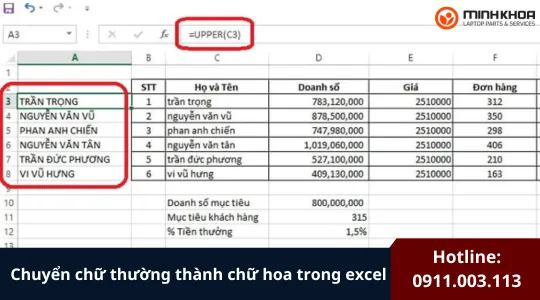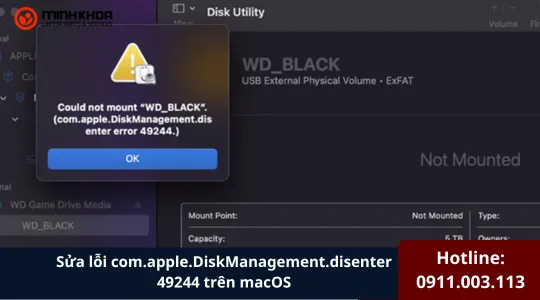Top 7 cách khắc phục lỗi laptop sáng đèn nguồn nhưng không lên màn hình
Laptop sáng đèn nguồn nhưng không lên màn hình là một trong những lỗi mà nhiều người thường gặp trong quá trình sử dụng. Tình trạng này khiến cho người dùng không khỏi lo lắng và phiền toái khi công việc trên máy tính bị ảnh hưởng không ít. Vậy nguyên nhân của vấn đề là gì? Làm thế nào để khắc phục tình trạng này? Nếu như lỗi hư hỏng cần thay linh kiện thì nên đến đâu uy tín, chất lượng, giá tốt? Hãy cùng Linh kiện Minh Khoa tìm hiểu rõ hơn qua bài viết sau đây nhé!

1. Dấu hiệu nhận biết và nguyên nhân gây ra lỗi laptop sáng đèn nguồn nhưng không lên màn hình
Chắc hẳn trong quá trình sử dụng laptop, người dùng không thể tránh khỏi các trường hợp liên quan đến phần mềm hoặc phần cứng hoặc cả hai. Trong đó, laptop sáng đèn nguồn nhưng không lên màn hình không phải là một trường hợp ngoại lệ. Tuy nhiên, khi máy xảy ra tình trạng này, nhiều người vẫn băn khoăn không biết liệu lỗi xuất phát từ nguyên nhân nào và nhận biết qua các dấu hiệu nào.

Để giải đáp thắc mắc này, xin mời bạn tham khảo các thông tin sau:
1.1. Biểu hiện của lỗi laptop sáng đèn nguồn nhưng không lên màn hình
Lỗi laptop sáng đèn nguồn nhưng không lên màn hình thường có những biểu hiện sau:
- Laptop vẫn nhận được tín hiệu khởi động, đèn led nguồn sáng lên khi bạn nhấn nút nguồn nhưng màn hình đen không lên hình.
- Màn hình không có bất kỳ hình ảnh nào hiển thị mà chỉ tối đen.
- Quạt tản nhiệt vẫn quay, hệ thống bên trong laptop vẫn hoạt động bình thường chỉ là máy không lên màn hình.
- Trên màn hình có một vệt sáng mờ hiển thị sau khi bật đèn nguồn sáng nhưng rất nhỏ không đủ để hiển thị hình ảnh.
- Người dùng khó có thể nhìn thấy được các hình ảnh hiển thị trên màn hình vì hình ảnh rất mờ.

1.2. Nguyên nhân xuất phát từ đâu?
Có thể nói, lỗi laptop sáng đèn nguồn nhưng không lên màn hình xuất hiện do nhiều nguyên nhân khác nhau gây ra mà không phải ai cũng biết. Nắm rõ các lý do này sẽ giúp cho bạn tìm được cách khắc phục hiệu quả hơn.
Có thể bạn quan tâm Laptop phải cắm sạc mới lên nguồn
Dưới đây là một số nguyên nhân phổ biến:
- Card màn hình bị lỗi hoặc hỏng: Dù máy vẫn có nguồn và đèn báo sáng, nhưng nếu card đồ họa (VGA) gặp trục trặc, tín hiệu hình ảnh sẽ không được truyền tới màn hình, khiến màn hình đen hoàn toàn.
- RAM lỏng, bám bụi hoặc hư hỏng: RAM là bộ phận quan trọng giúp máy khởi động. Nếu RAM bị lỏng, dơ chân tiếp xúc hoặc hư hỏng, laptop sẽ không thể đưa hình ảnh lên màn hình, dù các bộ phận khác vẫn hoạt động bình thường.

- Cổng kết nối màn hình bị lỗi hoặc dây cáp hư hỏng: Cáp kết nối giữa bo mạch chủ (mainboard) và màn hình có thể bị lỏng, đứt hoặc hư khiến tín hiệu không thể truyền lên màn hình. Điều này cũng áp dụng với laptop sử dụng màn hình rời (external monitor).
- Màn hình chưa được bật hoặc dây nguồn bị hư: Trong một số trường hợp, người dùng có thể quên bật màn hình rời hoặc dây nguồn cấp cho màn hình đã bị hỏng, dẫn đến không có hiển thị.
- Cáp kết nối bàn phím – màn hình bị hư (với laptop thiết kế dây chung): Ở một số dòng laptop, dây cáp giữa bàn phím và màn hình bị hỏng cũng có thể làm gián đoạn tín hiệu, dẫn đến hiện tượng không lên màn hình.
- Màn hình bị vỡ, cấn móp do va đập: Tác động vật lý mạnh có thể làm nứt, cấn hoặc hỏng màn hình bên trong, khiến hình ảnh không hiển thị dù laptop vẫn chạy.
- Đèn nền màn hình (Backlight) bị hỏng: Khi đèn nền bị lỗi, màn hình có thể vẫn hiển thị hình ảnh mờ nhưng không có ánh sáng, khiến bạn tưởng như màn hình bị đen hoàn toàn.
- Lỗi BIOS hoặc pin CMOS hết: BIOS bị lỗi hoặc pin CMOS hết có thể làm hệ thống không thể khởi động đúng cách, dẫn đến không hiển thị hình ảnh lên màn hình.
2. Top 5 cách khắc phục lỗi laptop sáng đèn nguồn nhưng không lên màn hình
Dù là nguyên nhân gây ra thì lỗi laptop sáng đèn nguồn nhưng không lên màn hình cũng đều sẽ gây ra phiền toái cho người sử dụng. Hiểu được điều đó, chúng tôi xin chia sẻ đến bạn một số cách khắc phục nhanh chóng sau:

2.1. Khởi động lại máy tính
Dường như khi máy tính xảy ra bất kỳ lỗi nào thì khởi động lại máy tính luôn là cách đầu tiên được nhiều người nhắc đến và lỗi laptop lên nguồn nhưng không lên màn hình cũng vậy. Thao tác này tưởng chừng đơn giản nhưng đem đến nhiều hiệu quả đáng mong đợi. Thao tác này giúp cho người dùng giải quyết nhanh chóng các vấn đề nhỏ một cách hiệu quả nhất.

2.2. Vệ sinh laptop sạch sẽ
Đây là cách tiếp theo được nhiều người lựa chọn để khắc phục sự cố laptop sáng đèn nguồn nhưng không lên màn hình. Theo thời gian, bụi bẩn có thể tích tụ bên trong laptop, đặc biệt là ở các khe RAM, khe cắm card đồ họa, quạt tản nhiệt hoặc cáp kết nối màn hình. Lớp bụi này có thể cản trở tiếp xúc giữa các linh kiện, dẫn đến tình trạng laptop hoạt động nhưng không hiển thị hình ảnh.

2.3. Kiểm tra lại CPU của laptop
Một nguyên nhân ít phổ biến nhưng vẫn có thể xảy ra khi laptop lên nguồn nhưng không lên màn hình, đó là CPU không tiếp xúc đúng với mainboard. Khi đó, mặc dù nguồn vẫn cấp điện, nhưng quá trình xử lý và truyền tín hiệu không diễn ra, dẫn đến việc màn hình không hiển thị.

Quy trình thực hiện như sau:
Bước 1: Tháo CPU ra khỏi socket, kiểm tra các chân tiếp xúc có bị lệch, cong hoặc bám bụi không.
Bước 2: Dùng cồn isopropyl hoặc dung dịch vệ sinh chuyên dụng và khăn mềm/lông bàn chải để làm sạch bề mặt tiếp xúc của CPU và socket trên mainboard.
Bước 3: Cuối cùng, bạn hãy lắp lại CPU cẩn thận và chắc chắn đúng vị trí.
Trong trường hợp CPU bị hư cần thay mới thì bạn đừng quên lựa chọn CPU phù hợp với mainboard của laptop để tránh các sự cố hư hỏng linh kiện khác liên quan đến máy.
Tham khảo bài viết Hướng dẫn chỉnh độ sáng màn hình ngoài laptop bằng 4 cách đơn giản
2.4. Thay pin CMOS
Nhiều khi laptop lên nguồn nhưng không lên màn hình là do pin CMOS đã hết. Các bước thực hiện như sau:
Bước 1: Trước hết các bạn hãy tháo pin CMOS cũ ra (thường là pin tròn CR2032), vệ sinh khe cắm nếu cần.
Bước 2: Tiếp theo hãy thay bằng một viên pin CMOS mới cùng loại.
Bước 3: Sau khi thay pin, bạn có thể cần vào BIOS để thiết lập lại ngày giờ và chế độ khởi động.

2.5. Sử dụng Chế độ An toàn (Safe Mode)
Trong một số trường hợp, dù laptop không hiển thị màn hình nhưng đèn nguồn vẫn sáng, bạn vẫn có thể thử khởi động thiết bị ở chế độ Safe Mode (Chế độ An toàn). Đây là tính năng giúp hệ điều hành khởi động với cấu hình tối giản, không chạy các trình điều khiển (driver) hoặc phần mềm bên thứ ba có thể gây xung đột.
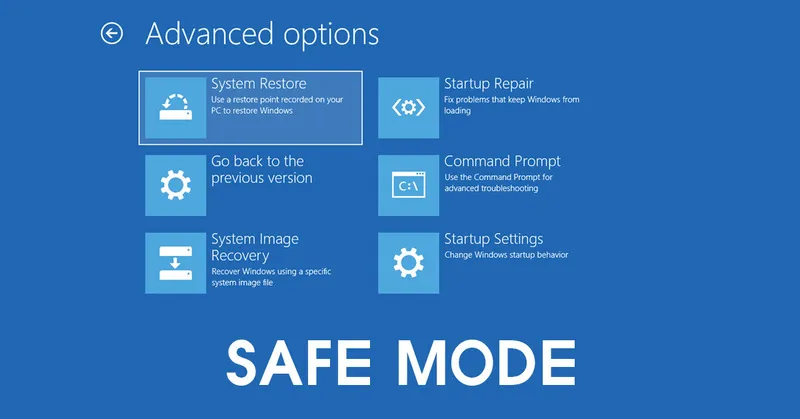
Cách khởi động vào Safe Mode trên Windows 10/11
Bước 1: Tìm và mở Recovery options (Tùy chọn khôi phục) bằng cách nhập vào thanh tìm kiếm của Windows.
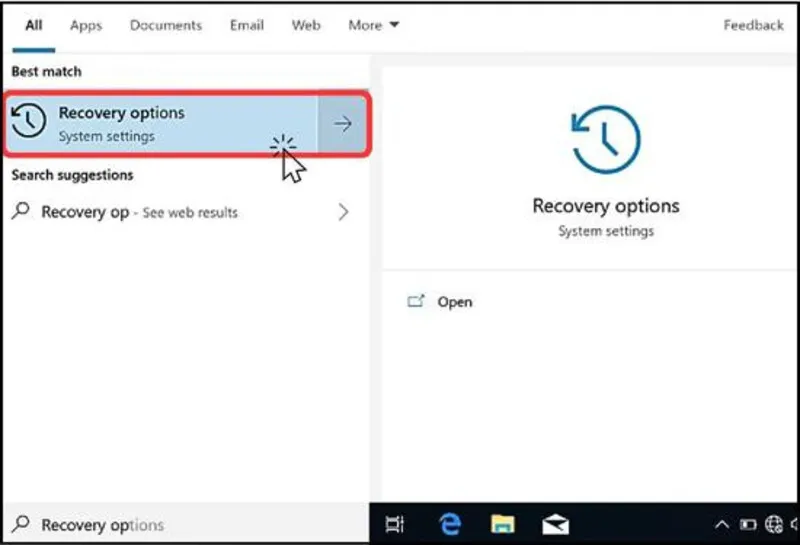
Bước 2: Trong mục Advanced startup, nhấn Restart now.
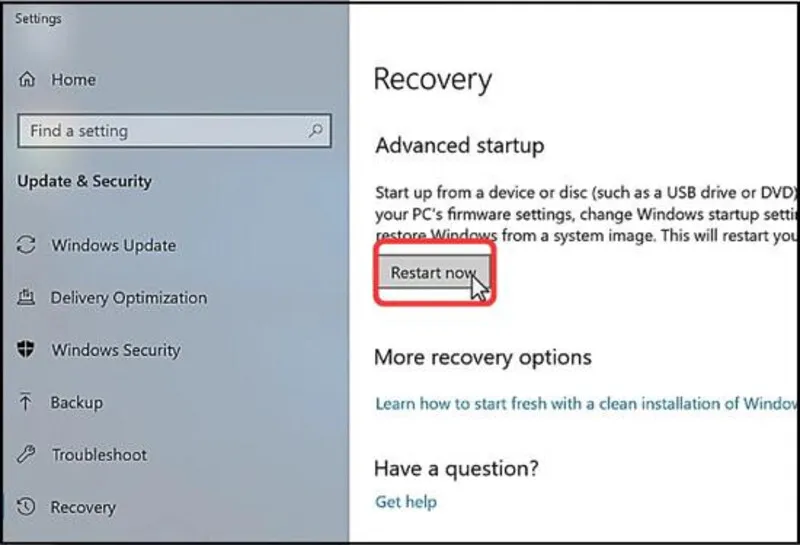
Bước 3: Khi máy khởi động lại, chọn Troubleshoot (Khắc phục sự cố).
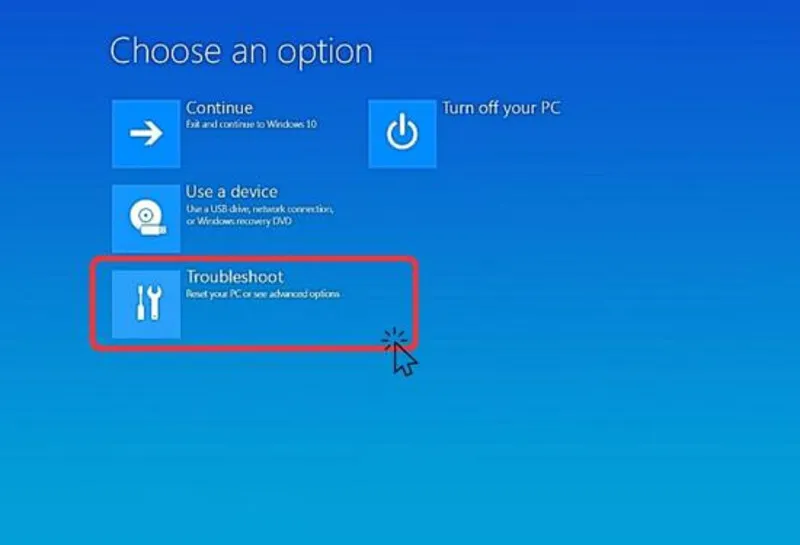
Bước 4: Chọn Advanced options (Tùy chọn nâng cao).
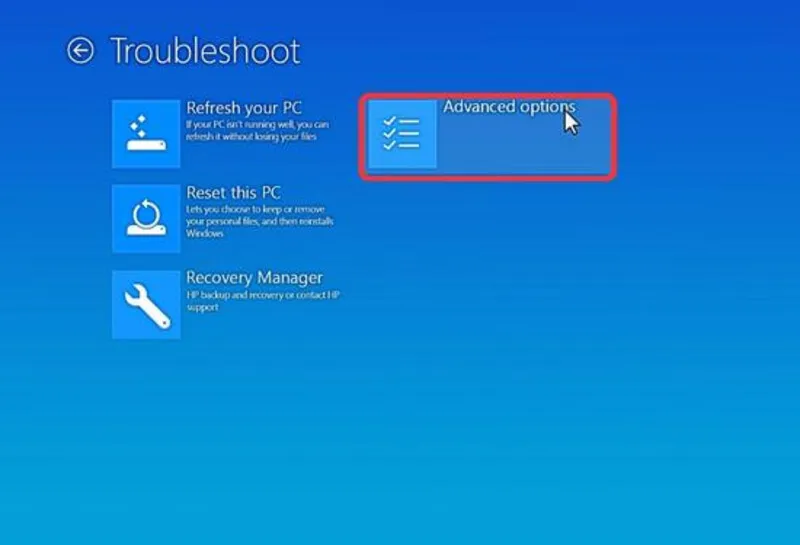
Bước 5: Chọn See more recovery options (Xem thêm các tùy chọn khôi phục) nếu có.
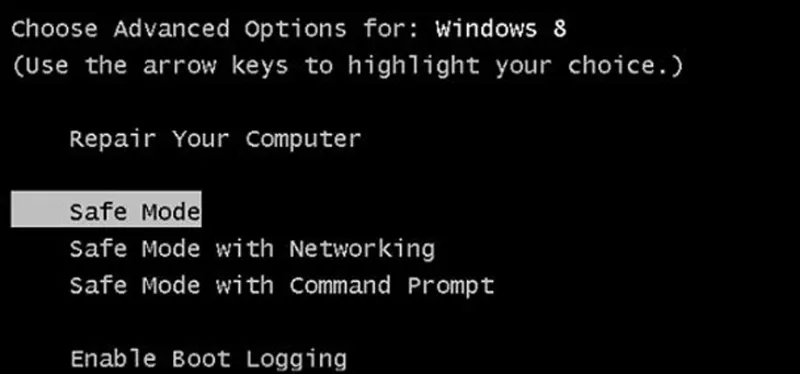
Bước 6: Nhấn Startup Settings (Cài đặt khởi động).

Bước 7: Nhấn Restart để tiếp tục.
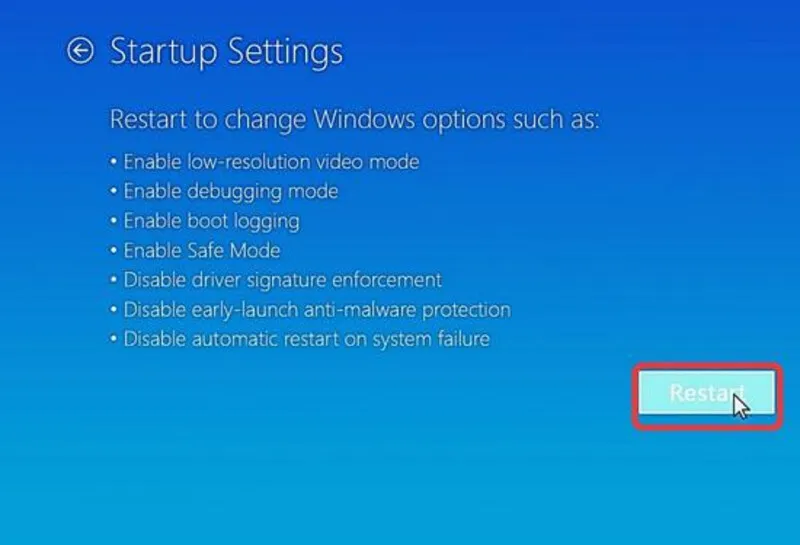
Bước 8: Sau khi máy khởi động lại, một màn hình mới hiển thị các tùy chọn khởi động.
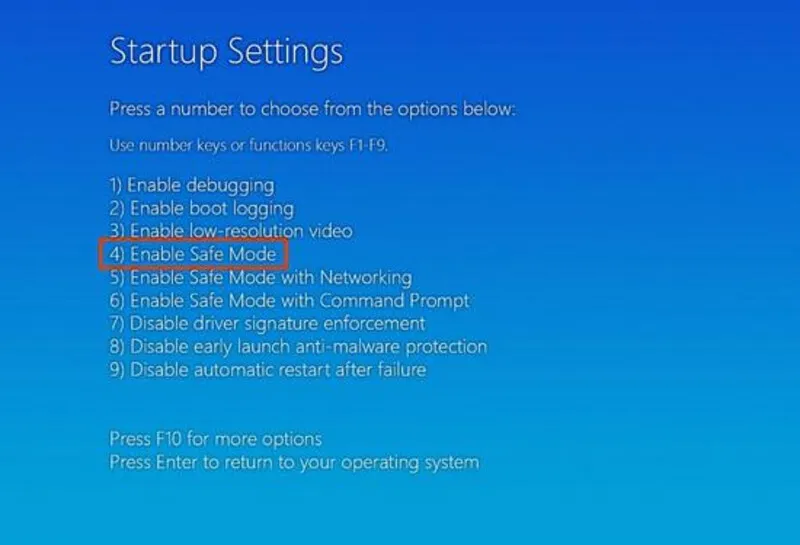
Bước 9: Nhấn phím F4 để chọn Enable Safe Mode (Bật Chế độ An toàn).
Bước 10: Đăng nhập bằng tên tài khoản và mật khẩu Windows của bạn (Lưu ý: Không thể đăng nhập bằng mã PIN hoặc dấu vân tay trong chế độ này).
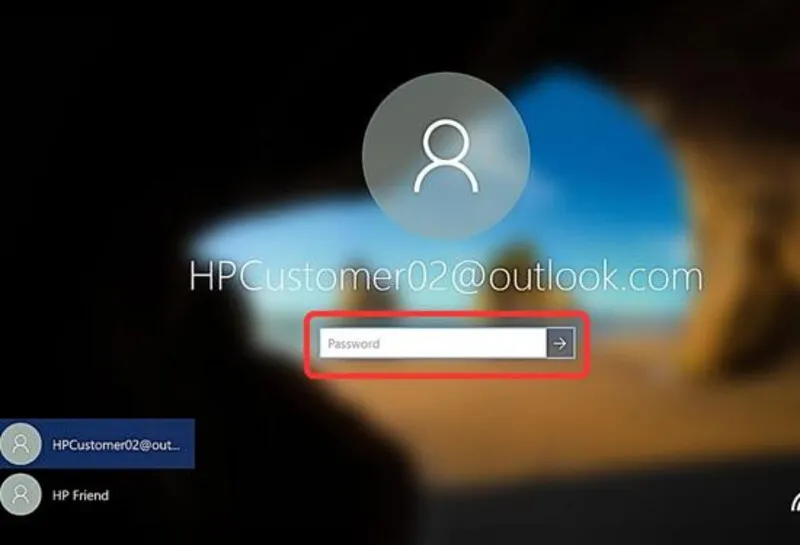
2.6. Khắc phục lỗi do thanh RAM có vấn đề
Bước 1: Tắt nguồn laptop và tháo pin (nếu có thể).
Bước 2: Mở nắp lưng máy để truy cập vào khe RAM.
Bước 3: Tháo thanh RAM ra nhẹ nhàng.

Bước 4: Vệ sinh chân tiếp xúc RAM bằng tẩy chì (gôm) hoặc khăn mềm sạch. Tránh sử dụng vật cứng gây trầy xước.
Bước 5: Cắm lại RAM vào khe, đảm bảo chắc chắn, đúng chiều.
Bước 6: Khởi động lại máy để kiểm tra.

2.7. Thay màn hình mới
Nếu như laptop sáng đèn nguồn nhưng không lên màn hình là do màn hình bị hỏng thì lúc này bạn cần phải thay màn hình mới. Kiểm tra mã model của laptop để chọn đúng loại màn hình tương thích. Bên cạnh đó, bạn cũng đừng quên chọn địa chỉ uy tín, sử dụng linh kiện chính hãng hoặc chất lượng tốt để thay được màn hình phù hợp, chất lượng cao.

3. Linh kiện Minh Khoa – Địa chỉ thay linh kiện uy tín, giá tốt
Để khắc phục hiệu quả lỗi laptop sáng đèn nguồn nhưng không lên màn hình mà bạn đang gặp phải, việc lựa chọn một địa chỉ sửa chữa uy tín là điều vô cùng quan trọng. Linh kiện Minh Khoa chính là nơi bạn có thể hoàn toàn yên tâm gửi gắm thiết bị của mình. Tại đây, máy tính sẽ được kiểm tra, xử lý lỗi nhanh chóng, đảm bảo trả lại cho bạn chiếc máy hoạt động ổn định như mong đợi.
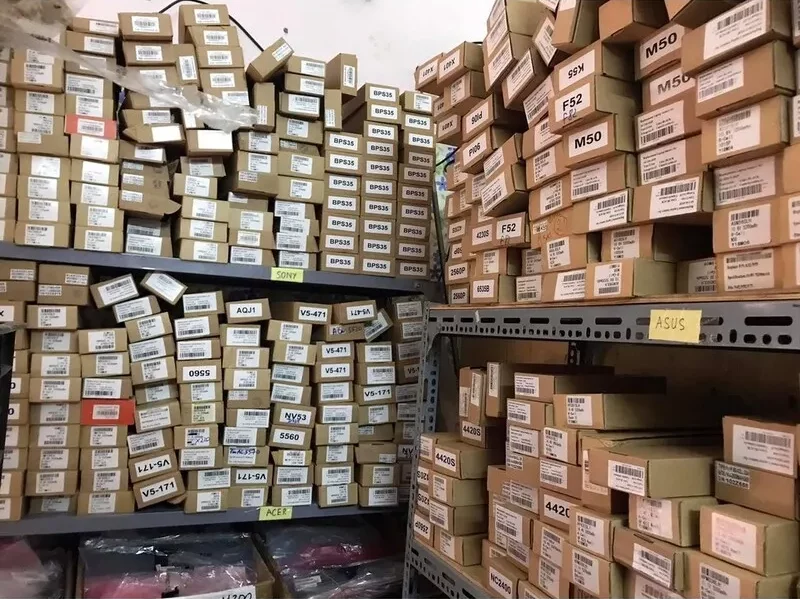
Linh kiện Minh Khoa không chỉ cung cấp đa dạng các loại linh kiện laptop chất lượng cao mà còn cung cấp dịch vụ sửa chữa chuyên nghiệp tại Đà Nẵng. Với đội ngũ kỹ thuật viên tay nghề cao, kinh nghiệm lâu năm cùng hệ thống máy móc hiện đại, Linh kiện Minh Khoa cam kết:
- Chẩn đoán lỗi chính xác, xử lý nhanh và hiệu quả.
- Thông báo chi tiết tình trạng máy, phương án sửa và chi phí trước khi thực hiện.
- Chỉ sửa khi khách hàng đồng ý.
- Sử dụng linh kiện chất lượng cao, được kiểm tra và chọn lọc kỹ lưỡng, luôn có sẵn để thay thế nhanh chóng.
- Báo giá minh bạch, rõ ràng, không phát sinh chi phí bất hợp lý.
- Quy trình sửa chữa công khai, khách có thể trực tiếp theo dõi quá trình sửa máy và đợi lấy ngay với các lỗi đơn giản.
- Với các lỗi phức tạp cần giữ máy lại, khách hàng sẽ được hướng dẫn ký niêm phong linh kiện và nhận biên nhận đầy đủ.
- Máy sau khi sửa được hoàn trả nguyên vẹn, kèm chính sách bảo hành rõ ràng cho lỗi vừa xử lý.

Trên đây chính là các thông tin về lỗi laptop sáng đèn nguồn nhưng không lên màn hình mà nhiều người gặp phải trong quá trình sử dụng laptop. Đừng bỏ qua Linh kiện Minh Khoa nếu như bạn có nhu cầu mua linh kiện laptop chất lượng cao, giá tốt nhé!

Nếu bạn muốn MUA/ THAY LINH KIỆN GIÁ SỈ hoặc LẺ hãy liên hệ chúng tôi. Đội ngũ nhân viên của LINH KIỆN MINH KHOA luôn sẵn sàng hỗ trợ quý khách 24/7.
LINH KIỆN MINH KHOA ĐANG Ở ĐÀ NẴNG
- Điện thoại/Zalo Chat: 0911.003.113
- Facebook: www.facebook.com/linhkienminhkhoavn/
- Địa chỉ: 155 Hàm Nghi, Thanh Khê, Đà Nẵng